TP-LINK TL-WR842+ 无线路由器管控小孩上网设置指南
时间:2024/5/15作者:未知来源:争怎路由网人气:
- TP-LINK路由器是经典的11n无线路由器,集有线无线于一体,符合802.11n(Draft 2.0)标准。采用MIMO技术,可提供更好的无线传输性能、稳定性和无线覆盖范围。同时采用CCA技术,能自动避开频道干扰并充分利用频道捆绑优势。
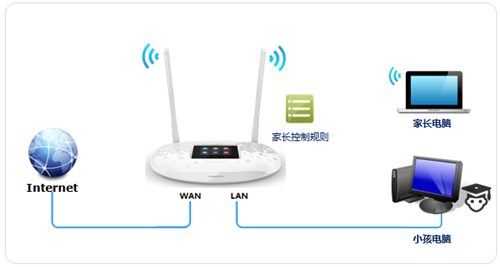
第一步:添加家长电脑
1、进入家长控制
登录路由器管理界面,点击 高级设置,进入设置界面,如下图:
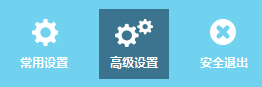
点击 上网控制 >> 家长控制,如下图:
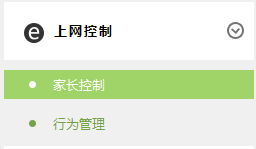
2、添加家长电脑
点击 添加,如下图:

在添加栏中选择家长电脑,选择家长电脑的MAC地址,点击 保存。如下图:
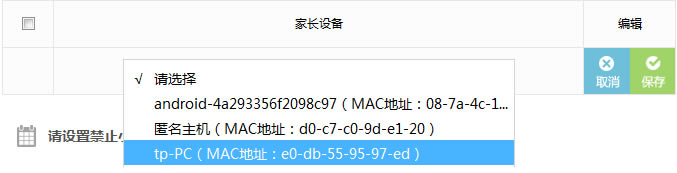
注意:家长电脑上网无任何时间限制。
注意:如果家长有多台电脑或者手机,请逐一添加。
点击 确定,家长电脑添加完成。如下图:
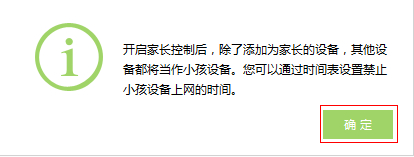
家长电脑添加完成后,如下列表:

第二步:设置小孩上网时间段
添加允许小孩上网的时间段,空白区域为允许上网的时间。如下图:
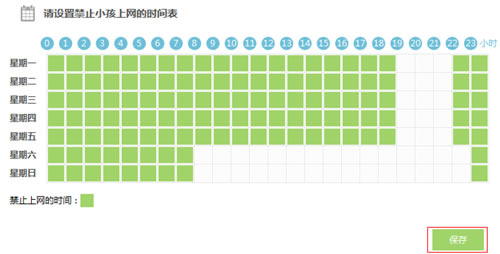
注意:本例中允许小孩在周内19:00~22:00点、周末08:00~23:00上网,具体设置依据实际需求。
第三步:启用家长控制
在页面上方点击开启家长控制,如下图:

至此,家长控制功能设置完成。家长上网不受任何限制,小孩只能在指定时间上网。
TP-LINK无线路由采用UFO幽浮外观,造型时尚;信号灵敏、界面友好、功能强大、安全放心。它性价比很高,适合家庭、学生、商务人士使用。
关键词:TP-LINK TL-WR842+ 无线路由器管控小孩上网设置向导